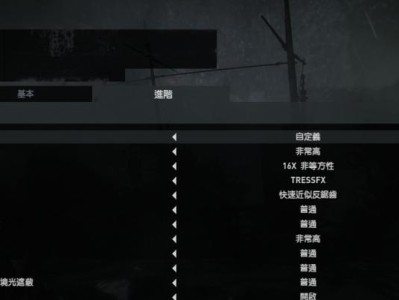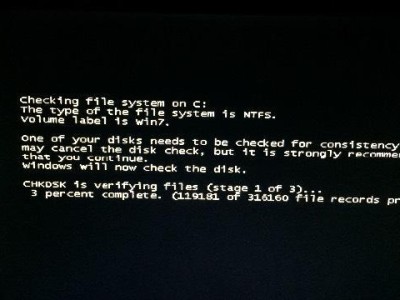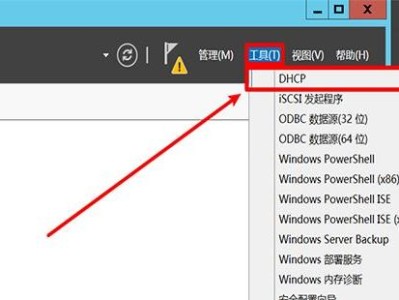随着无线网络的普及,很多人选择使用无线网卡来连接互联网。然而,有时我们可能会遇到台式电脑无线网卡驱动未安装或失效的问题,这将导致无法连接无线网络。本文将为大家提供一份详细的指南,教你如何安装台式电脑的无线网卡驱动,以便顺利连接上高速无线网络。

检查无线网卡型号和操作系统版本
在安装无线网卡驱动之前,我们需要确认自己的无线网卡型号和操作系统版本。可以通过查看设备管理器或者无线网卡上的标识来确定准确的型号。同时,确认自己正在使用的操作系统版本,以便下载适配的驱动程序。
下载正确的无线网卡驱动程序
根据第一步中确定的无线网卡型号和操作系统版本,在官方网站或相关硬件厂商的支持页面上下载对应的无线网卡驱动程序。确保下载的驱动程序与你的设备完全匹配,避免出现不兼容或无法正常安装的情况。

备份数据和创建系统还原点
在安装无线网卡驱动之前,建议先备份重要的数据,以防万一出现意外情况导致数据丢失。同时,为了保险起见,创建一个系统还原点可以方便我们在安装过程中回滚操作,确保系统的稳定性。
解压驱动程序文件
下载完成后,将驱动程序文件解压缩到一个指定的文件夹中,方便后续的安装操作。可以选择一个易于记忆和访问的路径,比如桌面或者C盘根目录下。
打开设备管理器
按下Win+X键,选择设备管理器打开设备管理器界面。在界面中找到无线网卡选项,并展开它,找到自己的无线网卡设备。
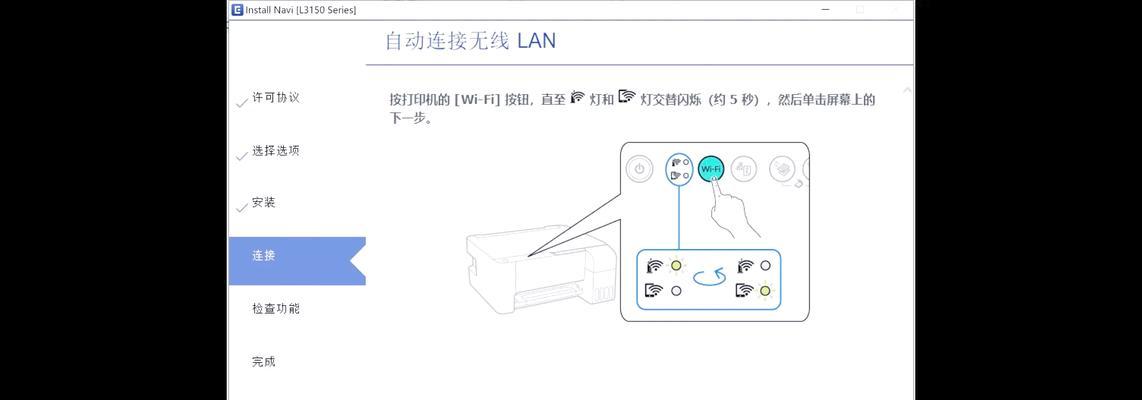
卸载旧的无线网卡驱动
右键点击无线网卡设备,在弹出的菜单中选择卸载设备。确保选择"删除驱动程序软件"选项,以彻底移除旧的无线网卡驱动。
安装新的无线网卡驱动
回到第四步中解压的驱动程序文件夹,找到安装程序或者驱动程序的exe文件,双击运行。按照安装程序的提示完成驱动程序的安装。
重启电脑
安装完成后,为了使新安装的无线网卡驱动生效,建议重新启动电脑。重启后,系统将自动加载新的驱动程序。
连接无线网络
在电脑重启后,通过系统托盘或网络设置界面连接可用的无线网络。确保输入正确的密码和其他相关信息后,即可成功连接上无线网络。
测试网络连接
在连接上无线网络后,打开浏览器或者其他网络应用程序,测试网络连接是否正常。如果能够正常访问网页或者进行其他网络操作,则说明安装无线网卡驱动成功。
更新驱动程序
为了保持网络连接的稳定和良好性能,建议定期检查并更新无线网卡驱动程序。可以通过设备管理器或者相关官方网站下载最新版本的驱动程序进行更新。
常见问题及解决方法
在安装无线网卡驱动过程中,可能会遇到一些问题,如驱动程序无法安装、设备无法识别等。本节将介绍一些常见问题及其解决方法,帮助读者解决可能出现的困难。
遇到驱动程序安装失败怎么办
如果在安装无线网卡驱动时出现安装失败的情况,我们可以尝试重新下载驱动程序,并重新执行安装步骤。如果问题仍然存在,可以尝试联系相关厂商技术支持或寻求专业人士的帮助。
遇到无法连接无线网络的问题怎么办
如果安装了新的无线网卡驱动后无法连接无线网络,可以尝试重新启动电脑,并检查网络设置中的SSID、密码等信息是否正确。还可以尝试关闭防火墙或者重置网络设置来解决连接问题。
通过本文的指南,我们学习了如何安装台式电脑的无线网卡驱动。只要按照步骤进行操作,大家都能够轻松地解决无线网卡驱动安装问题,畅享高速上网的便利。记得定期更新驱动程序以保持网络连接的稳定性,并及时解决遇到的问题,提升使用体验。